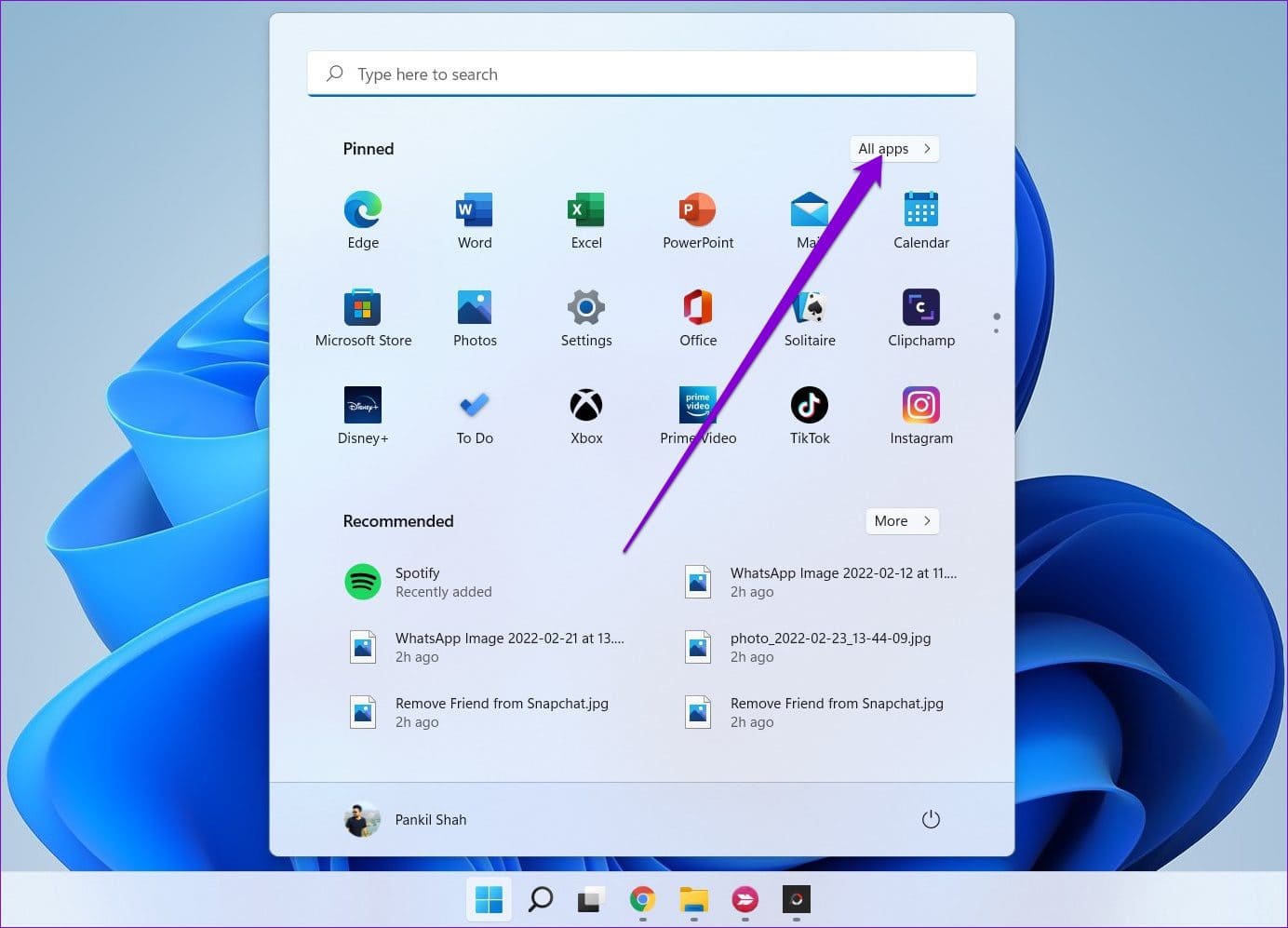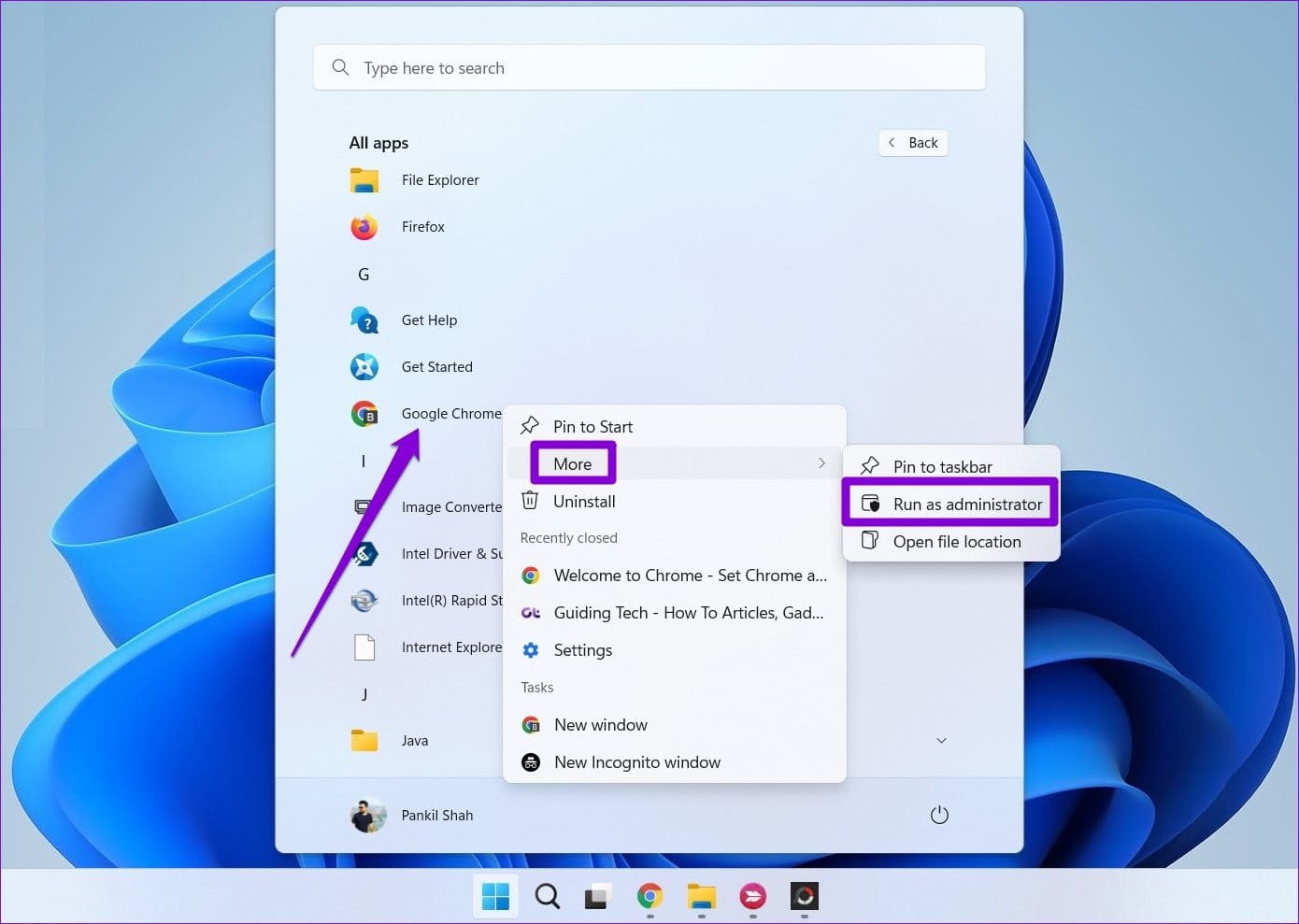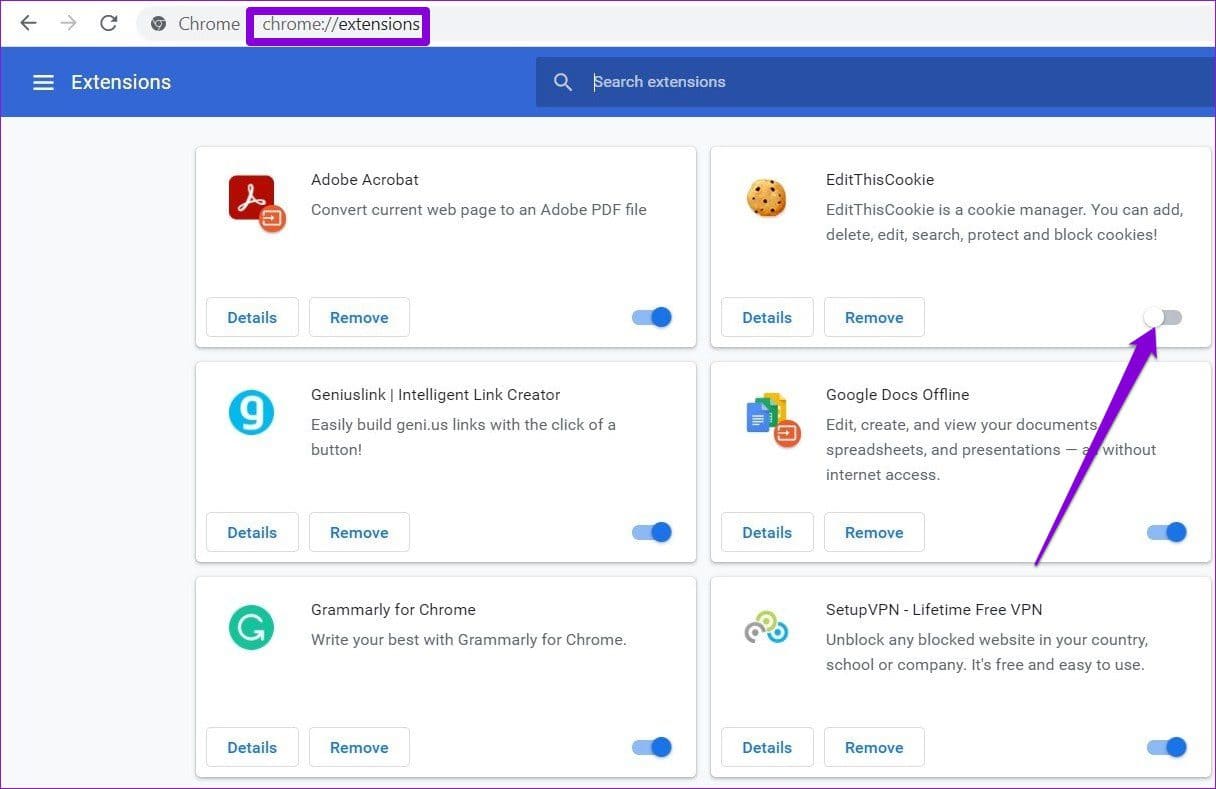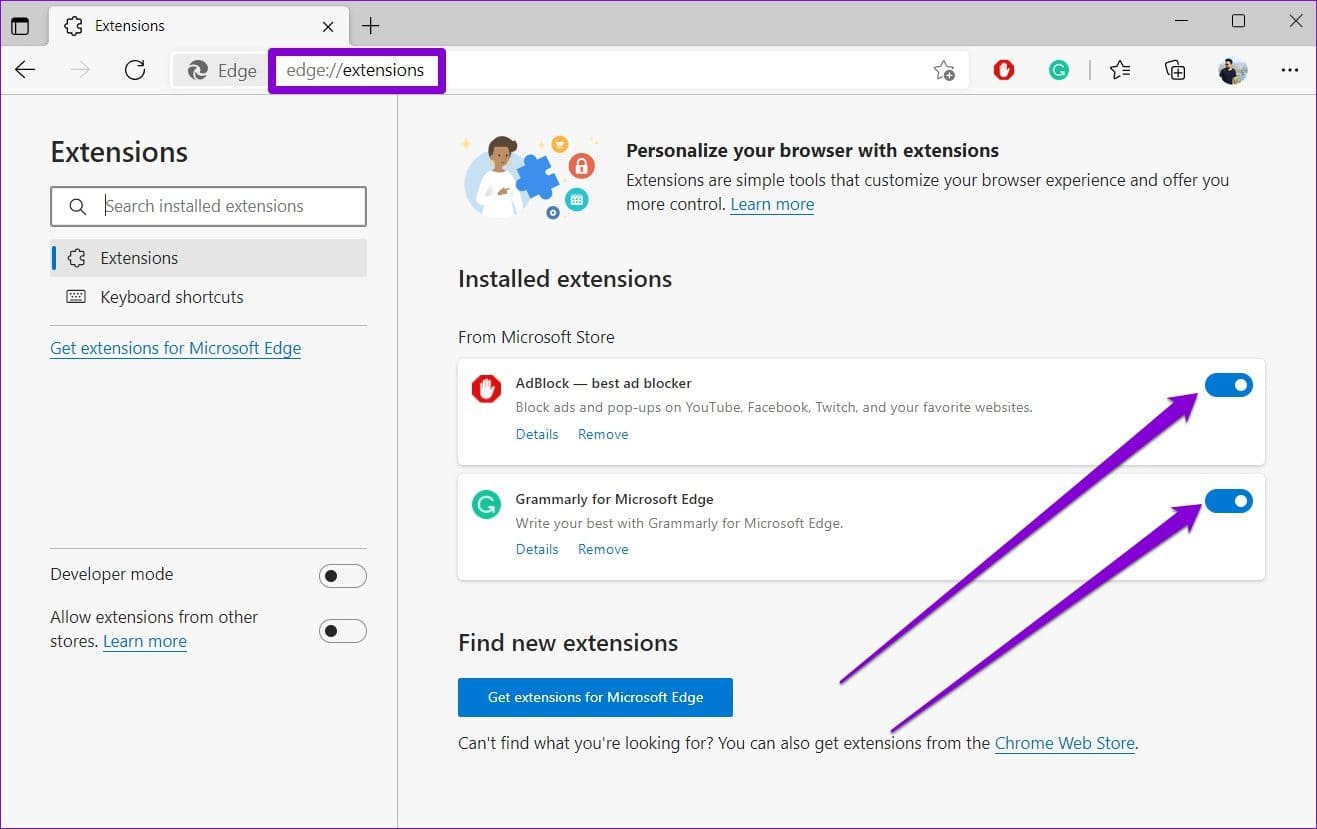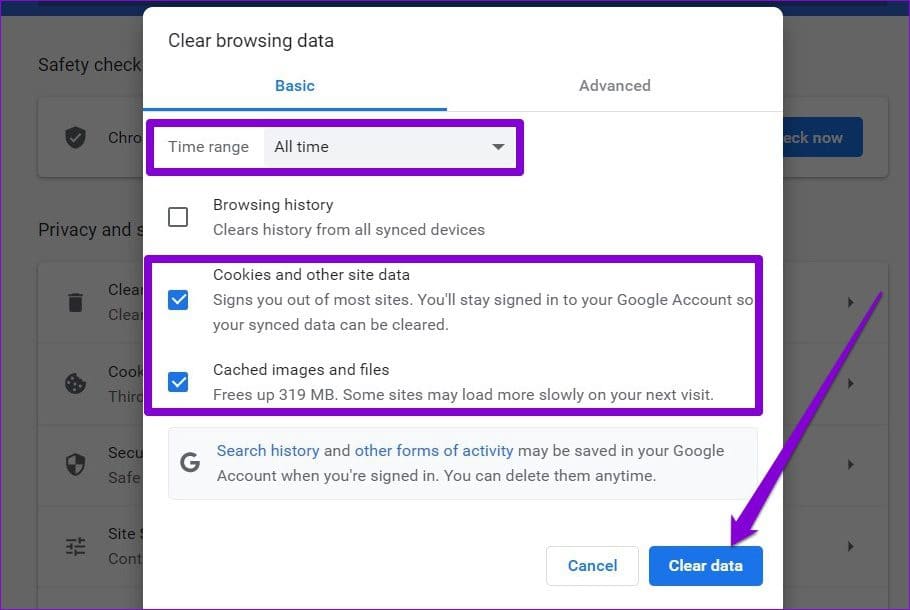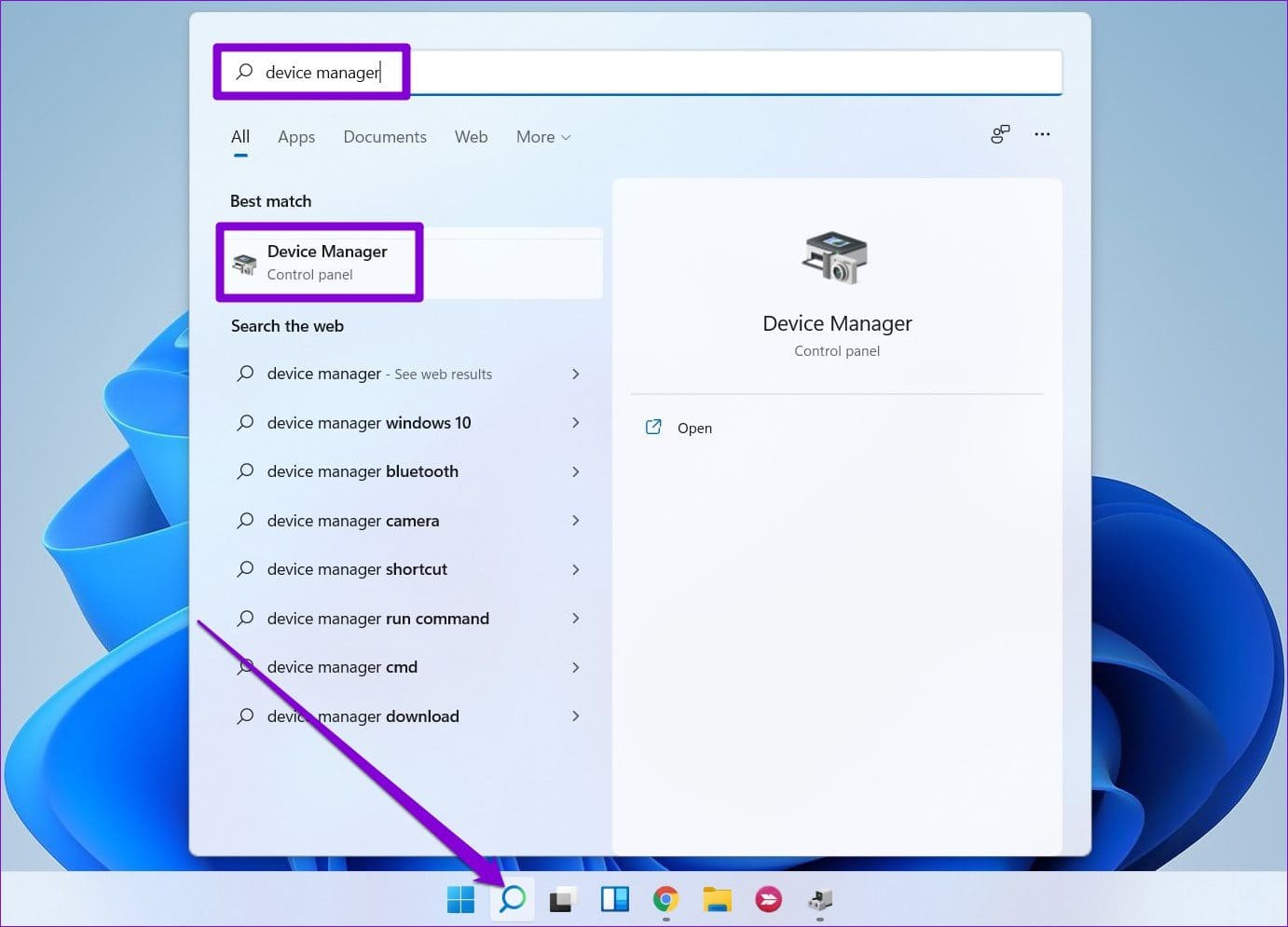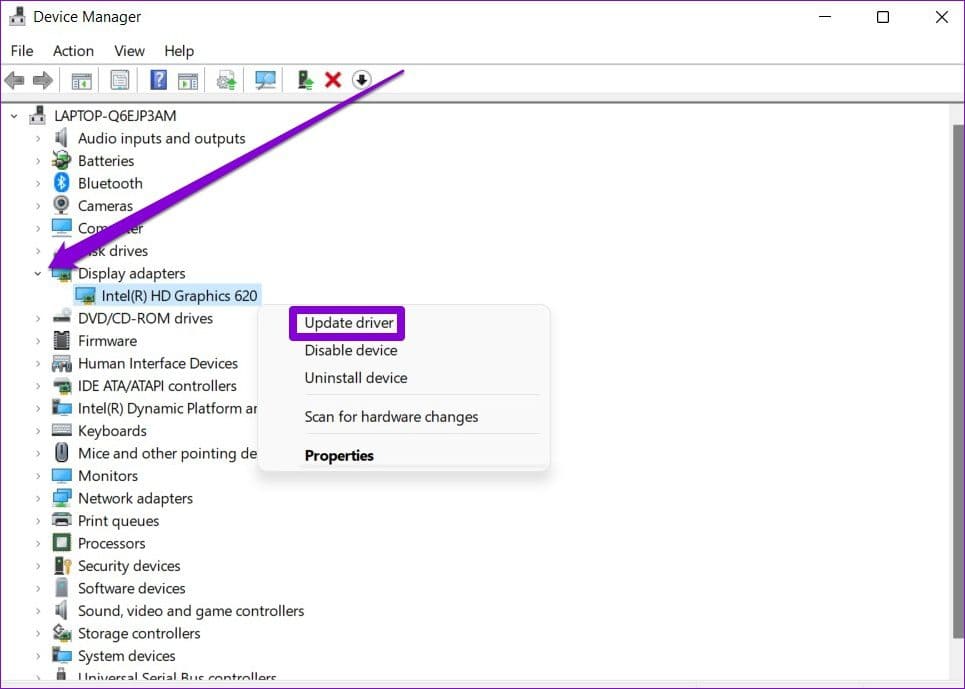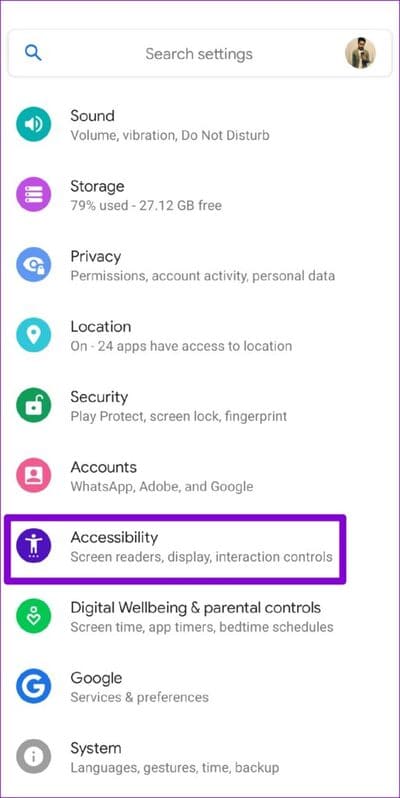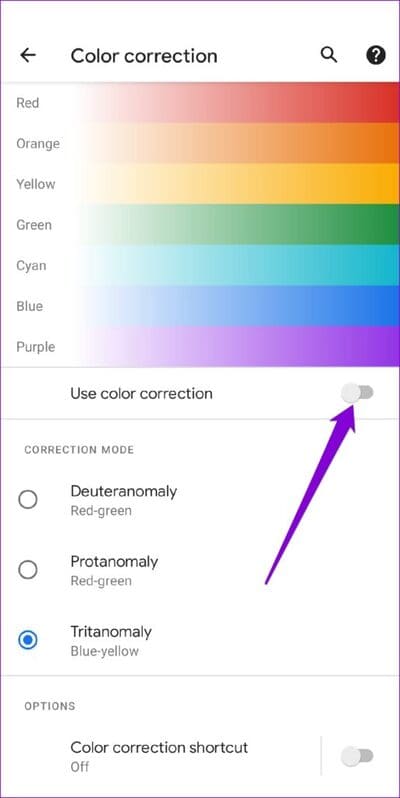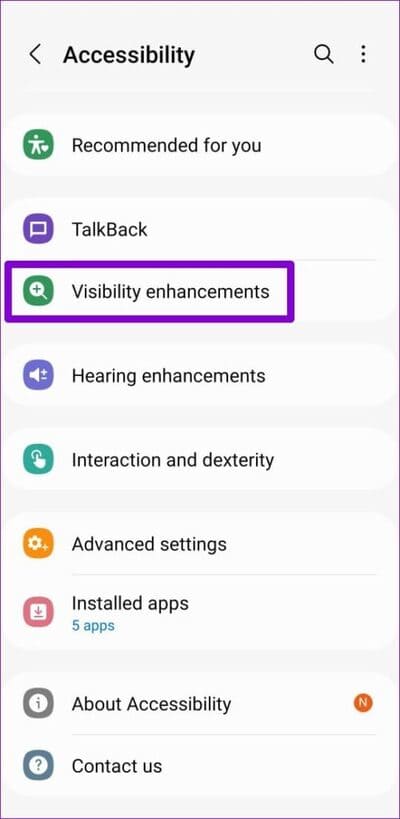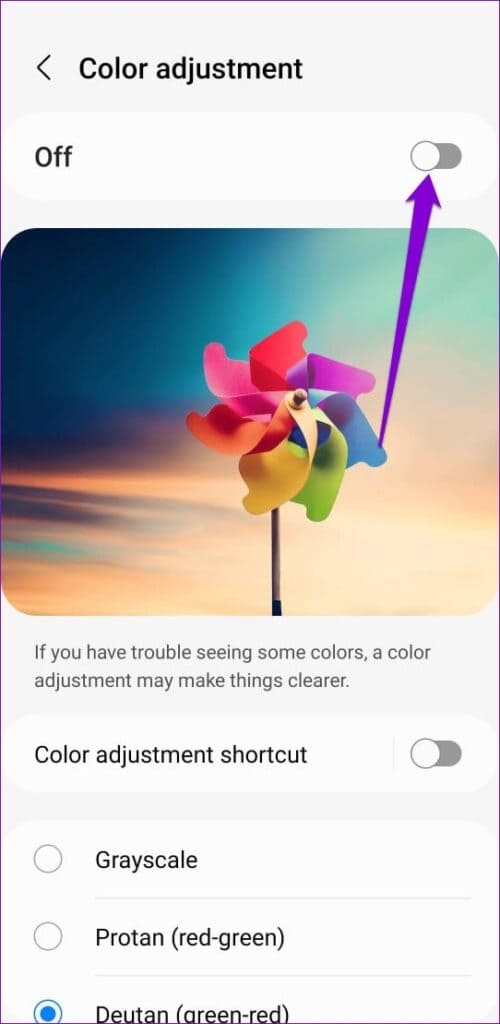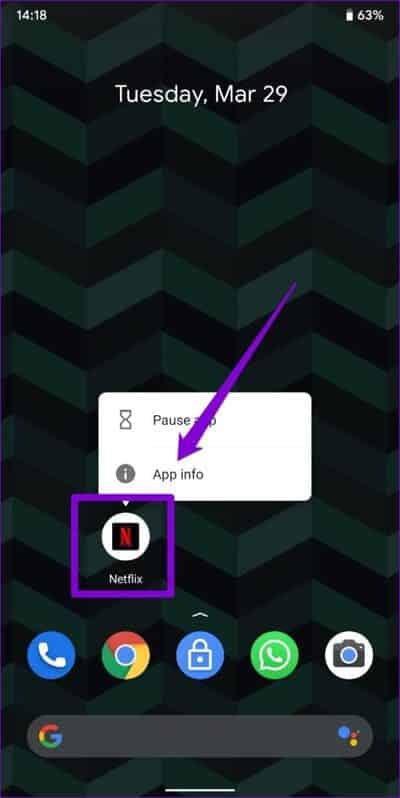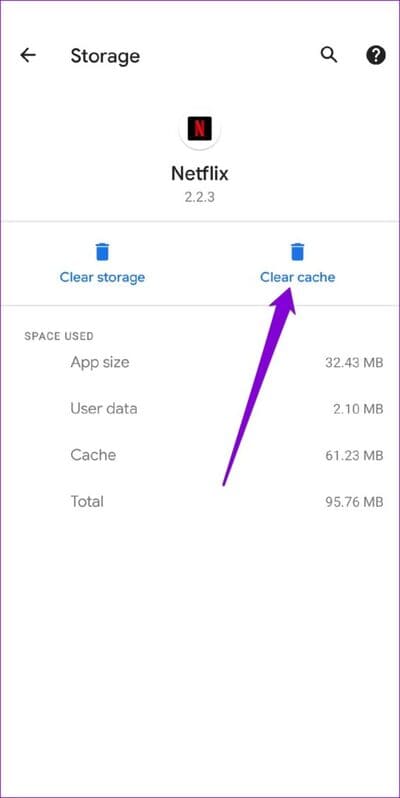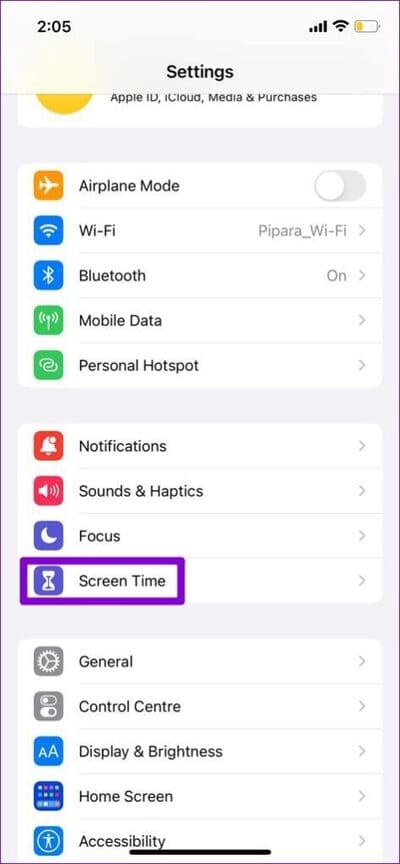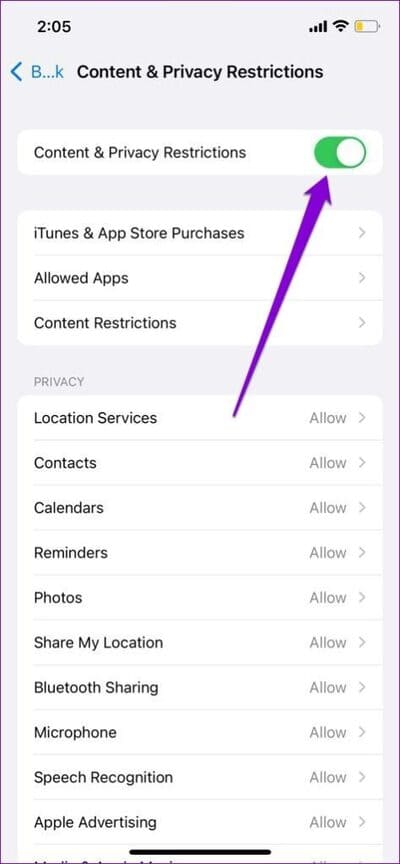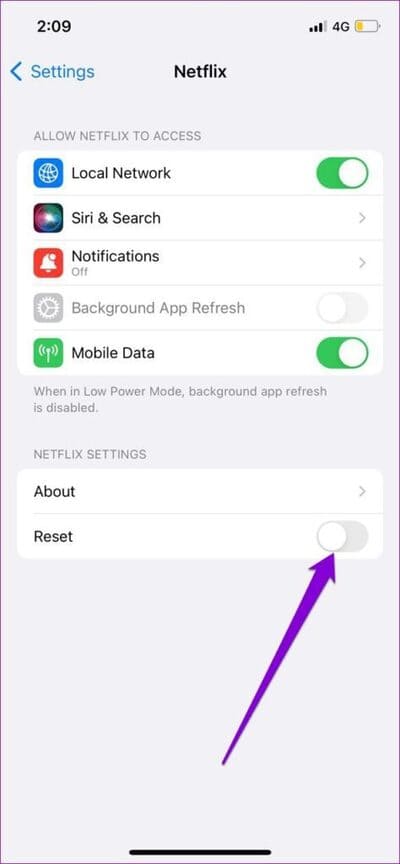Die 9 besten Möglichkeiten, um das Problem mit dem schwarzen Bildschirm von Netflix auf Mobilgeräten und Desktops zu beheben
Stellen Sie sich vor, Sie starten die Netflix-App auf Ihrem Mobiltelefon oder PC, um die neueste Folge Ihrer Lieblingssendung nachzuholen, aber die App zeigt einen schwarzen Bildschirm. Während das Audio gut funktioniert, sehen Sie keine visuellen Elemente. Wenn Sie häufig auf dieses Problem stoßen, auf Ihrem Browser oder Netflix-App , es ist Zeit, es zu beheben.
In diesem Beitrag haben wir einige Tipps zur Fehlerbehebung aufgeführt, um das Problem mit dem schwarzen Bildschirm auf Mobilgeräten und Desktops zu beheben. Lass uns anfangen.
1. Führen Sie den Browser als Administrator aus (Desktop)
Wenn Sie mit einem Benutzerkonto an Ihrem Windows-PC angemeldet sind, ist es möglich, dass der Administrator die vollständige Nutzung des Browsers nicht zulässt. Starten Sie also den Webbrowser mit Administratorrechten. Hier ist wie.
Schritt 1: Menü öffnen Start und klicke Alle Apps oben.
Schritt 2: Scrollen Sie nach unten, um auszuwählen Der Standort Ihres Browsers In der Liste. Klicken Sie mit der rechten Maustaste darauf, gehen Sie zu Mehr und wählen Sie Als Administrator ausführen.
Überprüfen Sie als Nächstes, ob Sie auf Netflix streamen können.
2. Add-Ons deaktivieren (Windows und MacOS)
Die Verwendung von Erweiterungen von Drittanbietern kann nützlich sein, wenn Sie suchen Netflix mit Freunden schauen oder verbessern Sie Ihr Netflix-Erlebnis in irgendeiner Weise. Aber auf der anderen Seite können diese Add-Ons auch die Netflix-Videowiedergabe stören.
Um dies zu überprüfen, können Sie versuchen, alle Erweiterungen in Ihrem Webbrowser zu deaktivieren und erneut zu streamen.
Geben Sie in Google Chrome chrome://extensions in die Adressleiste ein und drücken Sie die Eingabetaste. Schalten Sie alle Zubehörteile aus.
Wenn Sie Netflix auf Microsoft Edge verwenden, geben Sie auf ähnliche Weise edge://extensions in die Adressleiste ein und drücken Sie die Eingabetaste. Verwenden Sie die Kippschalter neben den Erweiterungen, um sie auszuschalten.
Versuchen Sie nach der Deaktivierung erneut, auf Netflix zu streamen. Wenn Ihnen das hilft, können Sie alle Erweiterungen nacheinander aktivieren, um diejenigen zu identifizieren, die das Problem verursachen.
3. Browserdaten löschen (WINDOWS UND MACOS)
Alte Cookies und Cache-Daten können manchmal auch Ihren Browser stören und ihn daran hindern, Videos zu streamen. Um dies zu beheben, können Sie versuchen, Ihre aktuellen Browserdaten zu löschen, um zu sehen, ob dies die Situation verbessert.
Um Ihren Browser-Cache in Chrome oder Edge zu leeren, drücken Sie Strg + Umschalt + Entf (Windows) oder Befehl + Umschalt + Entf (macOS) auf Ihrer Tastatur, um das Fenster „Browserdaten löschen“ zu starten. Wählen Sie im Abschnitt „Datumsbereich“ die Option „Alle Zeiten“ und aktivieren Sie die Kontrollkästchen „Cookies und andere Websitedaten“ und „Bilder und Dateien im Cache“.
Drücken Sie abschließend Daten löschen.
4. GRAFIKTREIBER AKTUALISIEREN (WINDOWS)
Wenn der Grafiktreiber auf Ihrem Windows-PC längere Zeit nicht aktualisiert wurde, kann dies zu Problemen führen Probleme mit der Grafikhardware. Es ist also wahrscheinlich, dass Sie beim Abspielen der Videos auf ein Problem stoßen. Um dieses Problem zu lösen, versuchen Sie, die Grafiktreiber unter Windows zu aktualisieren, indem Sie die folgenden Schritte ausführen.
Schritt 1: drücken Sie die .-Taste Windows + S Öffnen Windows-Suche, Und tippe Gerätemanager , Und drücke Enter.
Schritt 2: Erweitern Display-Adapter Durch Klicken auf den Pfeil. Klicken Sie mit der rechten Maustaste auf Ihren Grafiktreiber und wählen Sie ihn aus Aktualisieren Sie den Treiber.
Wenn Sie eine dedizierte Grafikkarte auf Ihrem Laptop oder Desktop haben, klicken Sie mit der rechten Maustaste darauf und aktualisieren Sie die entsprechenden Laufwerke.
Starten Sie nach dem Aktualisieren der Treiber Ihren Computer neu, um alle Änderungen zu übernehmen, und versuchen Sie erneut, auf Netflix zu streamen.
5. Aktualisieren Sie die NETFLIX-APP
Netflix veröffentlicht regelmäßig App-Updates, um neue Funktionen einzuführen und bekannte Fehler zu beheben. Wenn Sie jedoch Updates für die Netflix-App auf Ihrem Telefon oder Computer ignoriert haben, hat die App möglicherweise Probleme.
Aktualisieren Sie die offizielle Netflix-App von Google Play أو App Store أو Microsoft Store. Prüfen Sie als Nächstes, ob das Problem mit dem schwarzen Bildschirm auf Netflix dadurch behoben wird.
6. Farbkorrektur deaktivieren (Android)
Farbkorrektur Eine der Barrierefreiheitsfunktionen auf bestimmten Android-Telefonen, insbesondere von Samsung. Wenn Sie jedoch Probleme mit der Videowiedergabe haben, empfiehlt Netflix, die Farbkorrekturfunktion auf Ihrem Telefon zu deaktivieren.
Schritt 1: Starten Sie eine App die Einstellungen Auf einem Gerät Android und gehe zu Barrierefreiheit.
Schritt 2: Scrollen Sie nach unten zum Abschnitt . Anzeige und klicke Farbkorrektur. Schalten Sie danach den Schalter neben Verwenden aus Farbkorrektur.
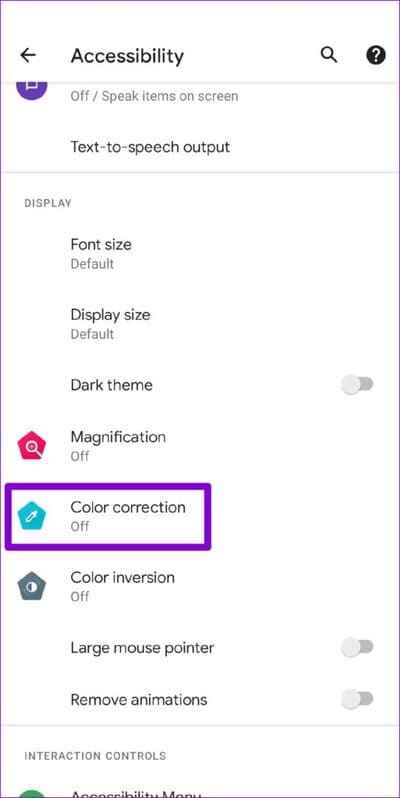
Beachten Sie, dass verschiedene OEMs diese Einstellung mit unterschiedlichen Namen haben, aber Sie finden sie im Menü „Eingabehilfen“. Auf Samsung Galaxy-Handys müssen Sie beispielsweise Sichtbarkeitsverbesserungen im Menü „Eingabehilfen“ öffnen.
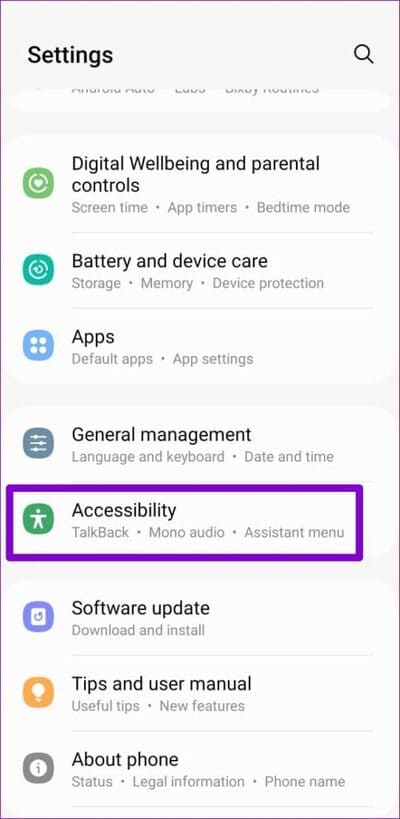
Tippen Sie als Nächstes auf Farbe anpassen und schalten Sie den Schalter oben aus, um die Farbkorrektur zu deaktivieren.
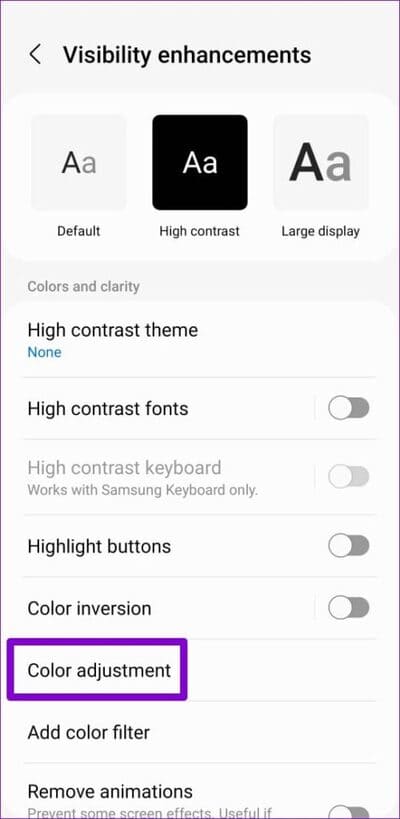
7. APP-Cache LÖSCHEN (ANDROID)
Ein weiterer Grund, warum die Netflix-App nicht richtig funktioniert, ist, dass die von der App gesammelten temporären Daten veraltet sind. Um dieses Problem zu lösen, können Sie den Cache der Netflix-App leeren, indem Sie die folgenden Schritte ausführen.
Schritt 1: Drücken Sie lange auf das Symbol Netflix-App Wählen Sie App-Info aus dem Popup-Menü.
Schritt 2: Besuch Speicher und Cache und drücken Sie Option Cache leeren.
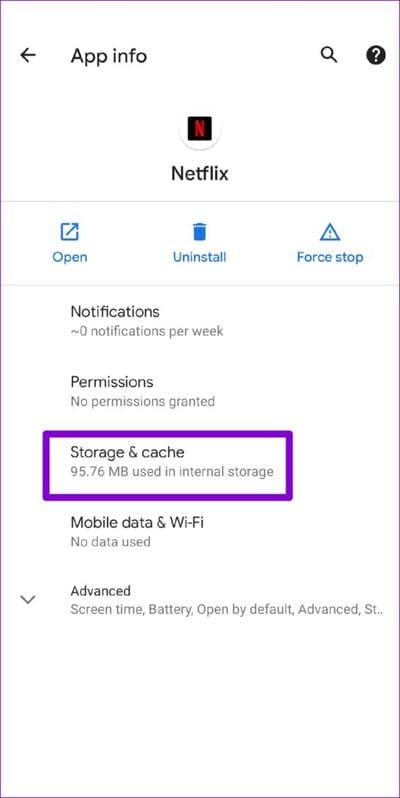
8. Inhalts- und Datenschutzbeschränkungen prüfen (iPhone, iPad, MAC)
Wenn Sie die Bildschirmzeit verwenden, können Inhaltsbeschränkungen auf iPhone, iPad und Mac auch bestimmte Websites oder Apps daran hindern, Inhalte oder bestimmte Arten von Inhalten zu streamen. Um dies zu vermeiden, deaktivieren Sie am besten alle Inhaltsbeschränkungen innerhalb der Bildschirmzeit. So geht's auf dem iPhone und die Schritte sind auf iPad und Mac gleich.
Schritt 1: Starten Sie eine App die Einstellungen und gehe zu Bildschirmzeit.
Schritt 2: Gehe zu Inhalts- und Datenschutzbeschränkungen Und schalte es aus.
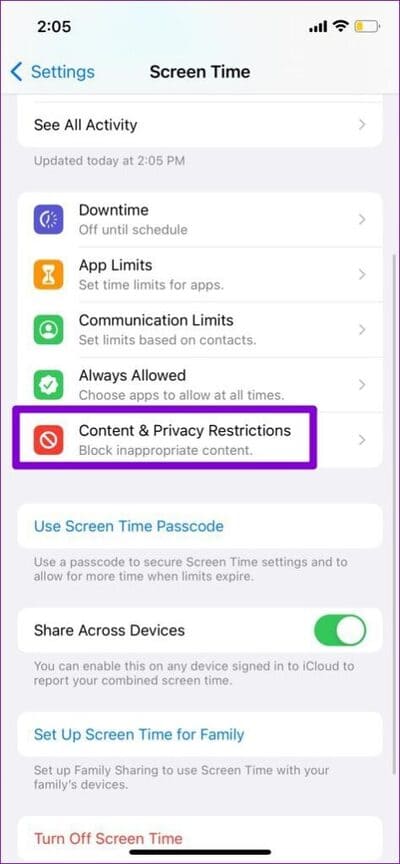
9. ZURÜCKSETZEN DER NETFLIX-APP (iPHONE UND IPAD)
Wenn Sie das Problem mit dem schwarzen Bildschirm immer noch stört, haben Sie keine andere Wahl, als die Netflix-App auf Ihrem iPhone und iPad zurückzusetzen. Starten Sie die Einstellungen-App auf Ihrem iPhone und scrollen Sie nach unten, um Netflix auszuwählen. Tippen Sie unter Netflix-Einstellungen auf den Umschalter neben Zurücksetzen.
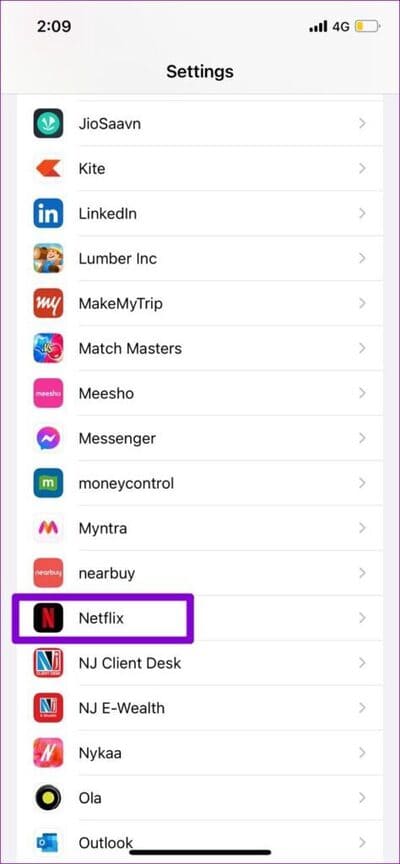
Starten Sie die Netflix-App neu, melden Sie sich mit Ihren Anmeldeinformationen an und Sie sollten wieder auf Netflix streamen können.
Nochmals genießen
Wenn Sie sich solchen Problemen in Ihrer Freizeit stellen, kann sich das Problem verschlimmern. Während der Umgang mit solchen Problemen keineswegs eine unterhaltsame Übung ist, sollte das oben Genannte Ihnen helfen, das Problem mit dem schwarzen Bildschirm schnell zu überwinden.